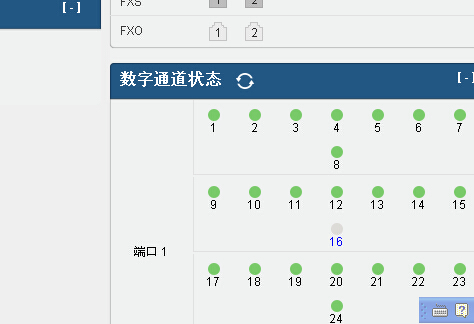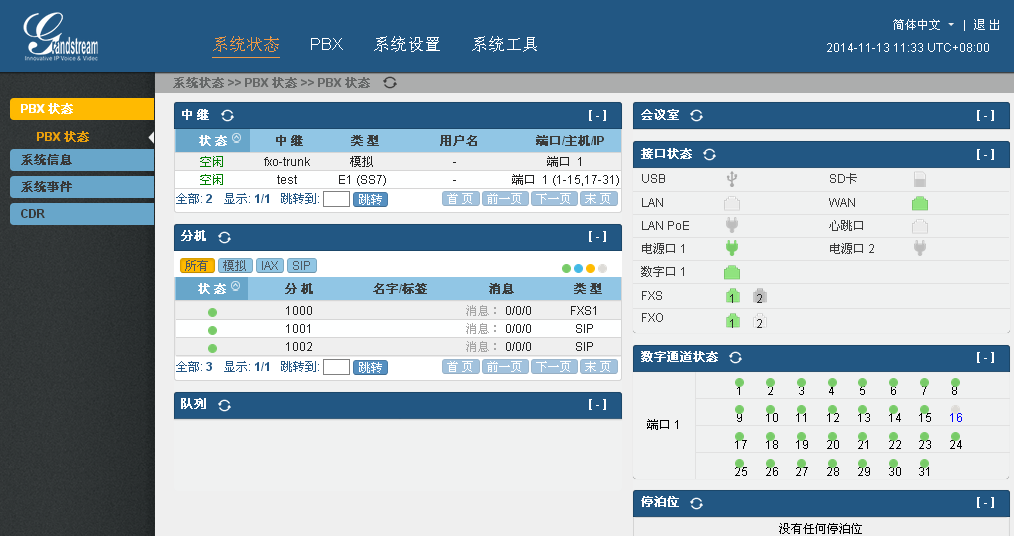Grandstream UCM6XXX
目录
第1章:安装前准备
安装UCM设备,用户首先需要根据设备的配置流程来配置整个设备:
1)设备物理配置,包括E1接口配置,网络接口配置,电源等等
2)登录设备界面,登录管理界面
3)配置设备接入端口,检查E1接口类型,和运营商沟通获得正确进入信息
4)配置中继包括数字中继,模拟中继或者SIP/IAX中继。通过E1接口和模拟接口来配置中继线路
5)配置呼入呼出路由规则,包括呼入以后的电话呼叫流程设置和呼出前拨号方式和前缀设置
6)配置内部分机,根据企业内部的需求配置内部分机号码
7)呼叫测试,呼出或者呼出来测试基本的呼叫流程
E1接口准备
1) 确认对接E1设备的接口类型,UCM 支持75 欧姆接口的网线类型接口,用户需要提前获悉对接设备类型接口。如果是120欧姆的BNC接口,请使用75欧姆转120欧姆的转换线。
2)确认是运营商提供的服务是中国7号/ISUP,R2或者PRI。如果是SS7,和运营商确认OPC,DPC点码。
3)运营商提供的点码大部分情况下是十进制,需要转化为16进制。

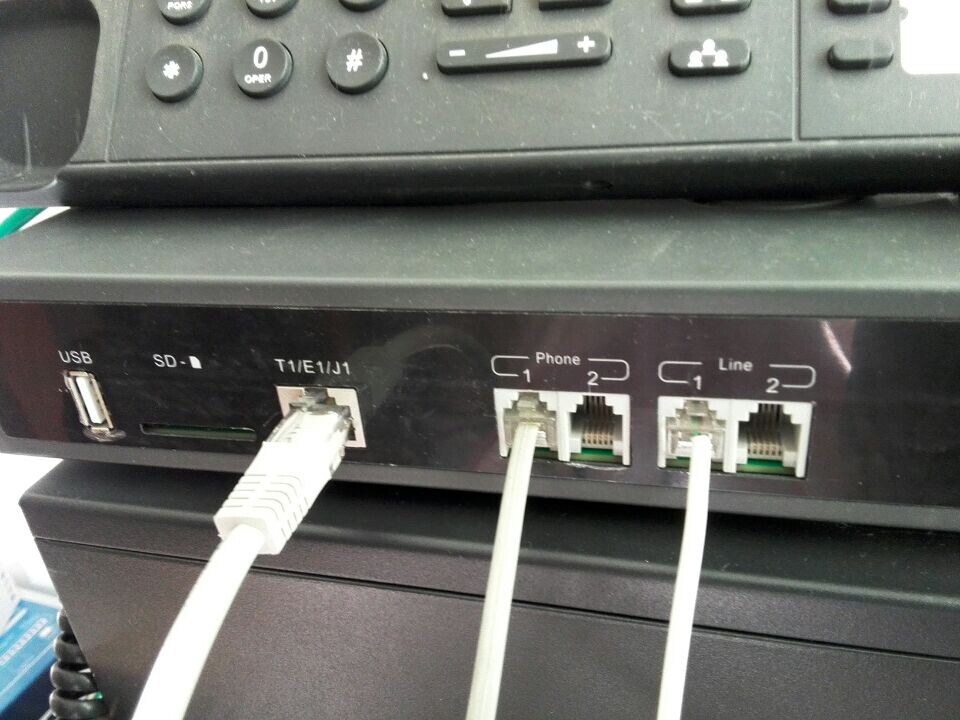
模拟接口准备
1)确认线路是否有来电显示
2) 确认线路是否欠费
第2章:安装部署
获得IP地址
用户首先把网线插入设备的WAN口,过一段时间,内部网络会自动分配一个IP地址。此IP地址会在液晶面板显示
访问设备管理界面
根据显示的IP地址,使用浏览器登录此IP地址,默认访问用户名/密码为:admin/admin
第3章:配置数字端口和模拟端口
配置E1端口
点击PBX->点击E1端口,用户可以根据自己的E1类型来选择配置文件。默认环境下,中国大部分运营商不带CRC4,
如果客户端线路不带CRC4,选择关闭CRC4.如果是SS7,选择中国,然后输入运营商提供的OPC/DPC点码。具体配置如截图:
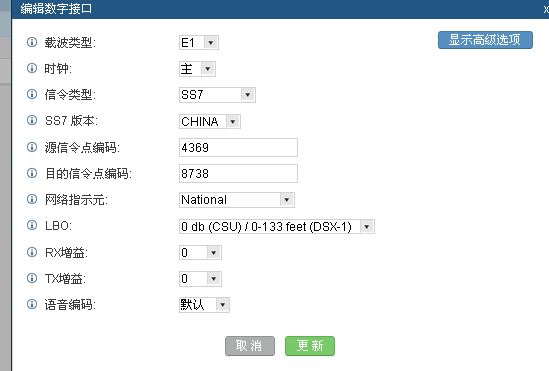
配置FXO模拟端口
点击PBX->模拟FXO接口,选择中国模式。注意:这里必须选择中国模式,如果阻抗不匹配,可能出现无来电显示,
咬弦,dtmf 或者忙音检测不正确的情况。
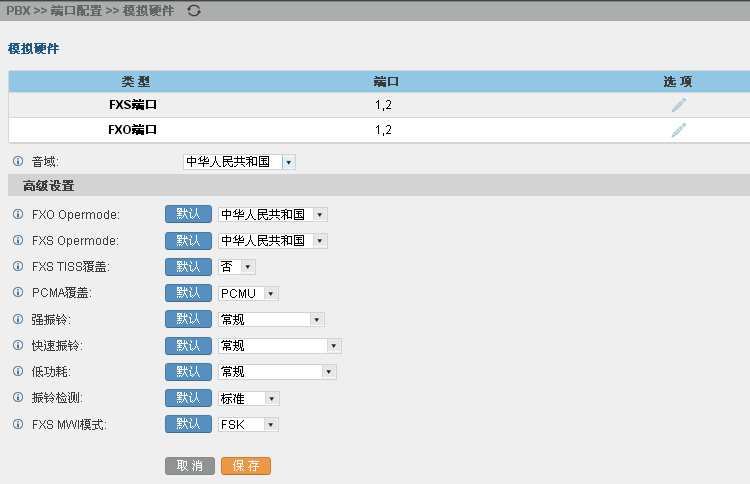
第4章:添加中继线路
添加数字/模拟中继线路
完成E1接口配置以后,可以添加数字中继线路。具体的配置方法如下
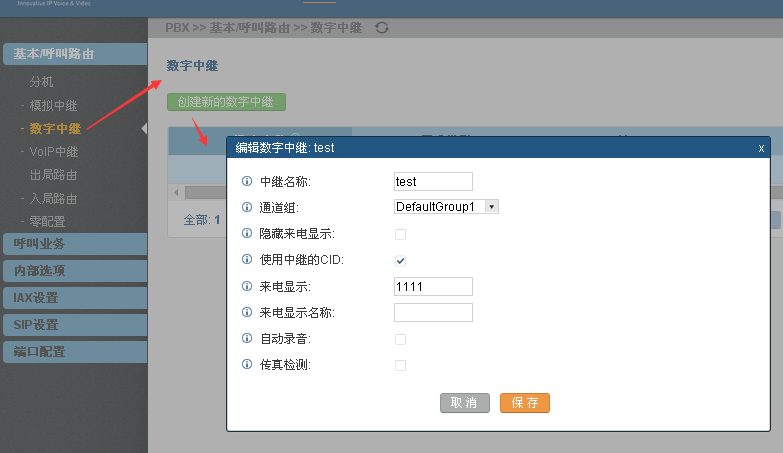
完成FXO模拟端口配置以后,可以添加模拟中继线路,具体配置方法如下
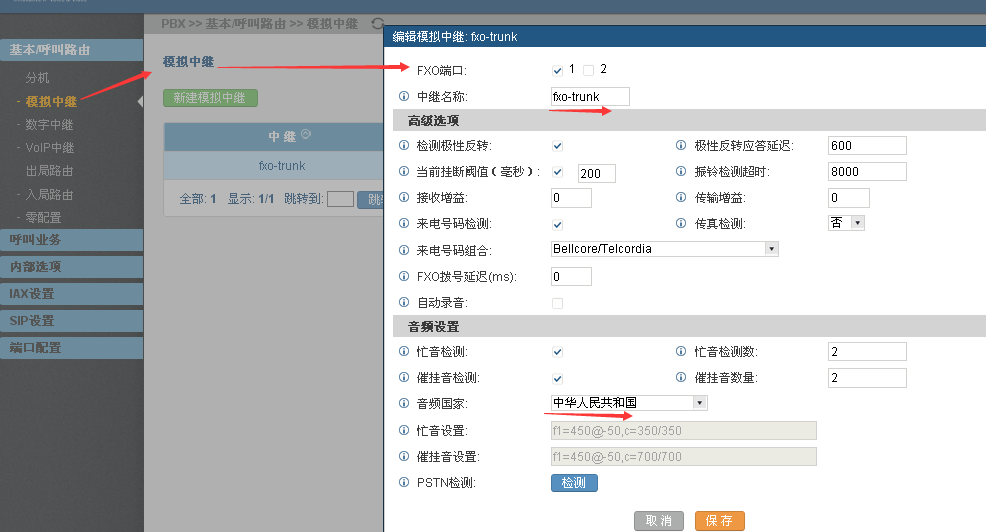
第5章:添呼叫路由规则
为了确保用户的通话可以正确地呼入和呼出,用户需要添加拨号规则来引导电话能够进入正确的呼叫流程。
如局设置/呼入设置
呼入设置的基本流程是电话呼入以后转入企业IVR,或者队列,振铃组等等方式。我们以呼入用户转入一个电话分机来做实例
这样设置的目的是从E1呼入的电话转到分机1002(已经创建)
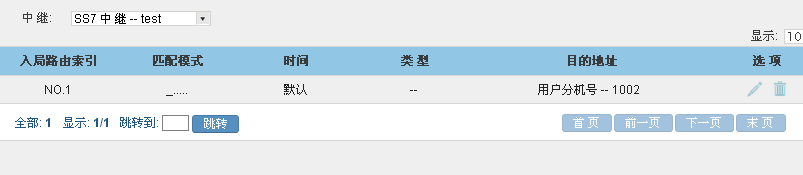
出局设置/呼出设置
呼出规则设置主要是来管理内部用户如何拨号来支持电话呼出走不同的路由规则,例如拨打9XXXXXXXXX,走相应的中继线路。
这里我们设置9+XXXXX呼出走E1 SS7 中继,13XXXXXXXX走模拟中继。实际环境中用户可以根据自己的业务需求来设置
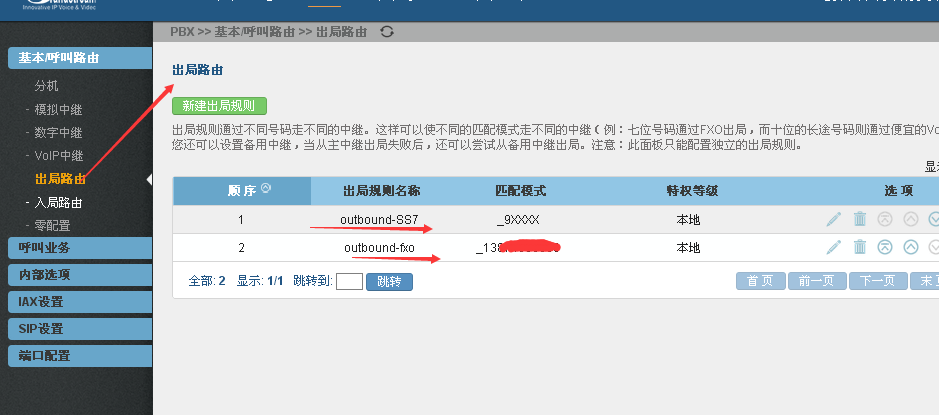
第6章:添加内部分机
UCM支持两种类型的终端,包括FXS 模拟话机和SIP终端话机
添加内部SIP分机
用户点击PBX->基本呼叫路由,可以看到添加分机次菜单。点击添加,如下截图:
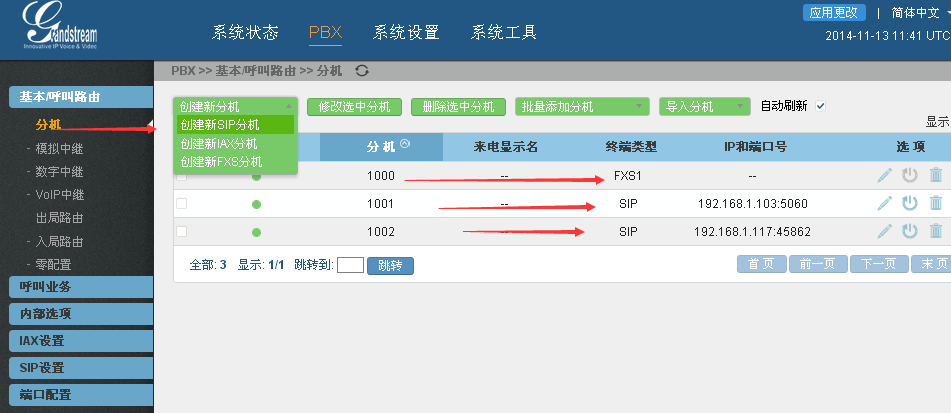
添加FXS
第6章: 呼入和呼出测试
检查设备状态
呼叫前必须确认端口是否正常,中继线路是否正常,终端是否成功注册。如果任何一个接口出现问题,需要排查以后才能呼叫。